Du kannst deine Apple Card fast überall dort verwenden, wo Kreditkarten akzeptiert werden. Apple Card ist eine digitale Karte mit der Option, ihre physische Version zu haben. Aber selbst auf der physischen Karte sind keine Informationen aufgedruckt, außer Ihrem Namen auf der Vorder-oder Rückseite, wie bei den anderen Kreditkarten. Ihre Kartennummern und andere zugehörige Details werden auf Ihrem Apple-Gerät gespeichert, um eine zusätzliche Sicherheitsebene hinzuzufügen.
Möglicherweise müssen Sie die 16-stellige Kartennummer Ihrer Apple Card, das Ablaufdatum und den dreistelligen Sicherheitscode, auch CVV genannt, finden. Sie können die Autofill-Funktion von Safari verwenden, um die Kreditkartendaten automatisch auszufüllen. Abhängig von Ihren Einstellungen kann das automatische Ausfüllen den CVV-Code jedoch möglicherweise nicht ausfüllen. Darüber hinaus kann es vorkommen, dass Sie diese Details manchmal manuell eingeben müssen.
Zum Beispiel wurde ich kürzlich bei einem Einkauf in einem Geschäft nach den letzten vier Ziffern der Karte gefragt. Händler können Sie auch nach diesen Angaben fragen, wenn Sie etwas zurückgeben möchten. Schließlich müssen Sie Ihre Karte möglicherweise telefonisch verwenden, was erfordert, dass Sie die Details am Telefon aufsagen. So finden Sie es:
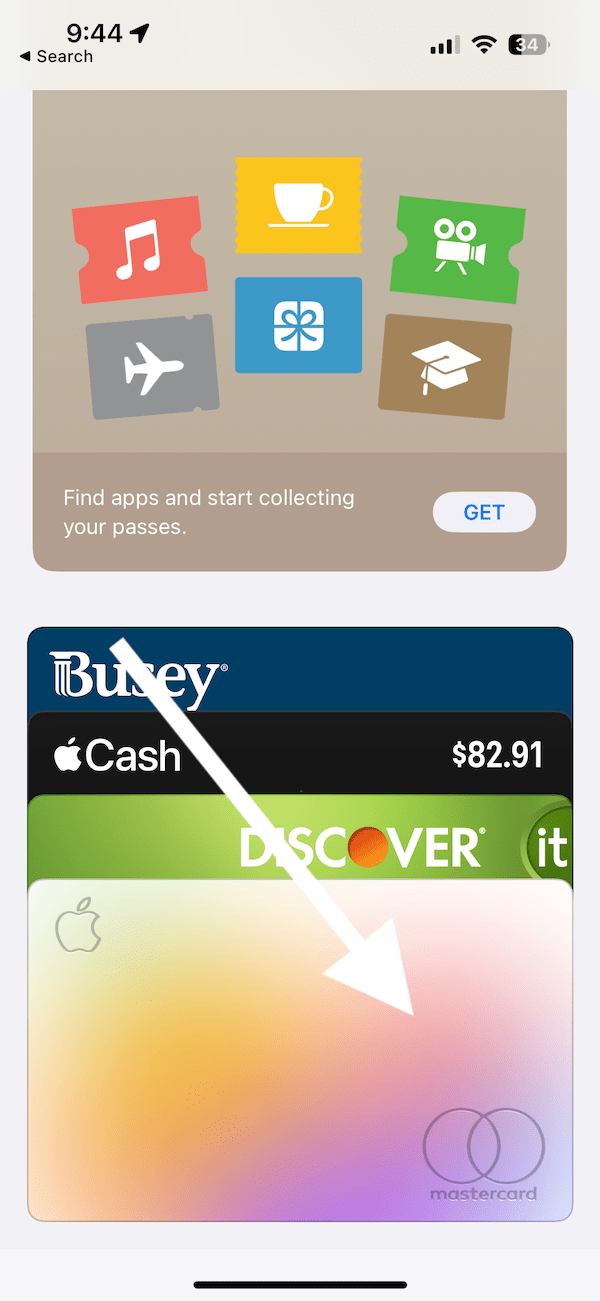
So zeigen Sie Ihre Apple Card-Details auf dem iPhone, iPad oder der Apple Watch an
Diese Details finden Sie in der Wallet-App auf Ihrem iPhone oder Ihrer Apple Watch oder in der App „Einstellungen“ auf Ihrem iPad. Befolgen Sie diese Schritte:
Auf dem iPhone
Öffnen Sie die Wallet-App auf Ihrem iPhone. Sie sehen alle Ihre Karten zusammen mit Ihrer Apple Card. Tippen Sie auf Ihre Apple Card. Tippen Sie oben rechts auf den kleinen Kreditkarten-Button mit „123“ darauf. 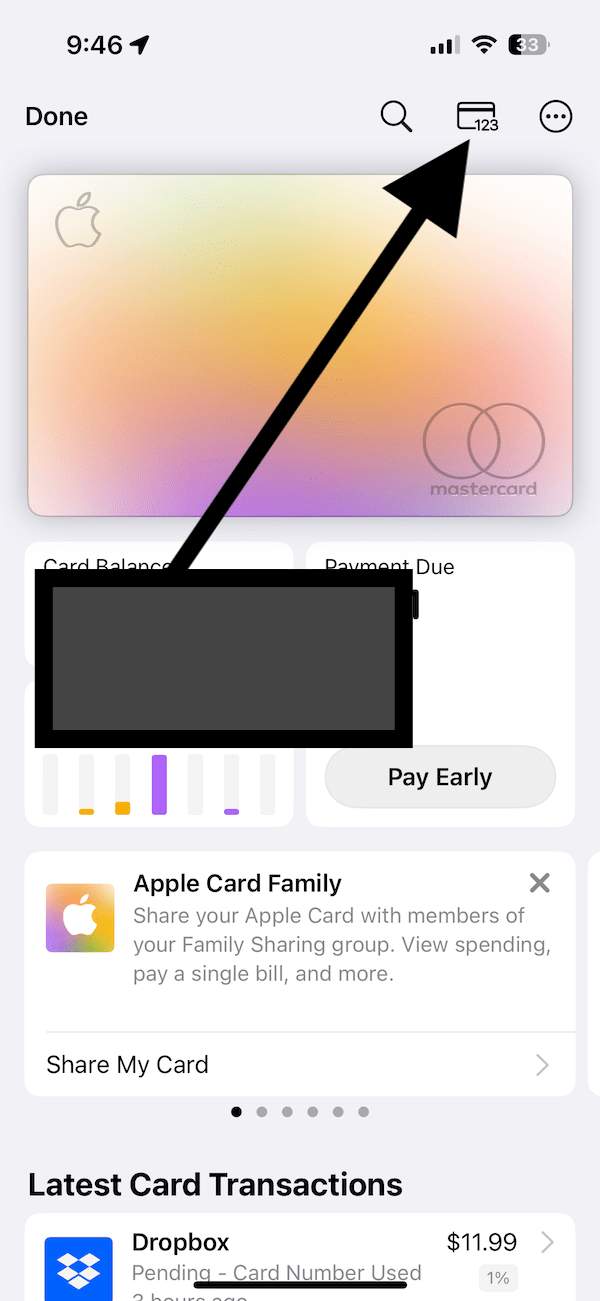 Sie müssen sich mit Face ID, Touch authentifizieren ID oder Ihr Passwort, um die Nummern zu sehen. Dort sehen Sie alle Ihre Kartendetails: Name, Kartennummer, Ablauf, Sicherheitscode und Netzwerk, das Mastercard ist.
Sie müssen sich mit Face ID, Touch authentifizieren ID oder Ihr Passwort, um die Nummern zu sehen. Dort sehen Sie alle Ihre Kartendetails: Name, Kartennummer, Ablauf, Sicherheitscode und Netzwerk, das Mastercard ist. 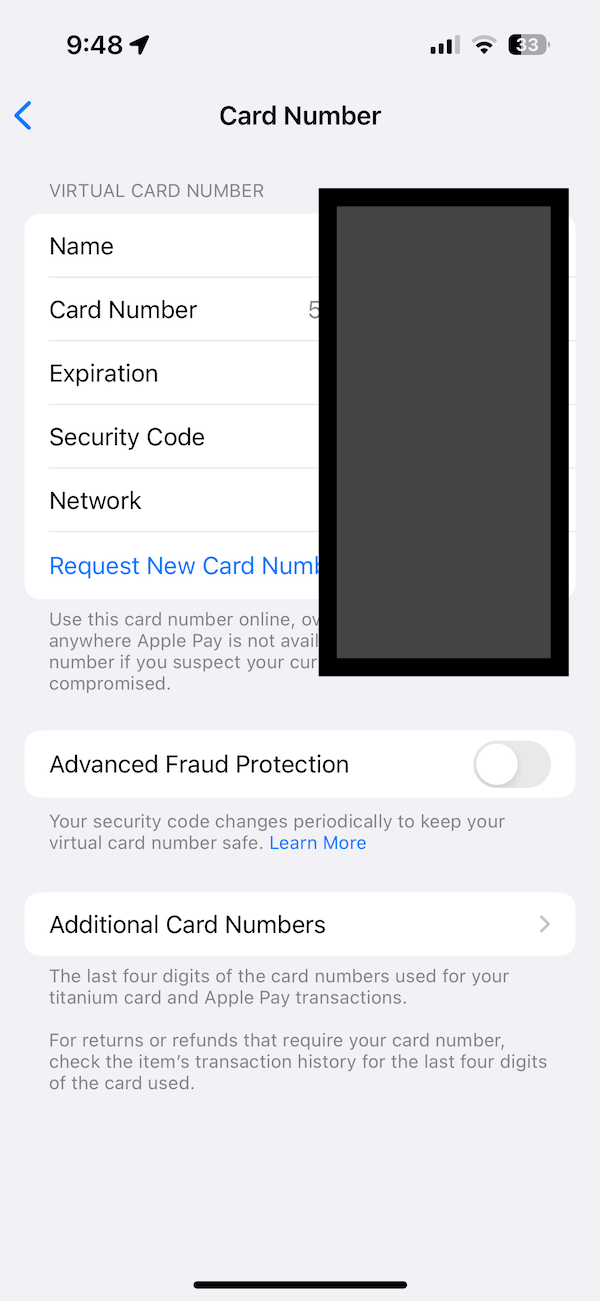
Auf der Apple Watch
Öffnen Sie die Wallet-App. 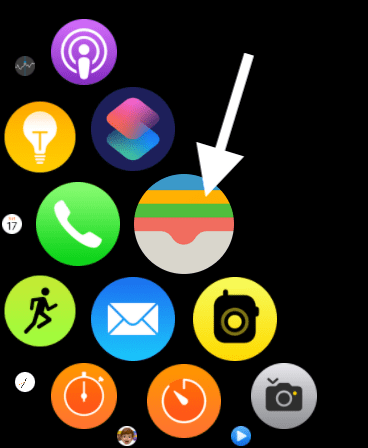 Tippen Sie auf Ihre Apple Card. Wenn Sie Ihre Apple Card nicht sehen, müssen Sie sie hinzufügen. Tippen Sie einfach auf Karte hinzufügen und wählen Sie Apple Card aus. Ihre Apple Card wird Ihrer Uhr hinzugefügt.
Tippen Sie auf Ihre Apple Card. Wenn Sie Ihre Apple Card nicht sehen, müssen Sie sie hinzufügen. Tippen Sie einfach auf Karte hinzufügen und wählen Sie Apple Card aus. Ihre Apple Card wird Ihrer Uhr hinzugefügt. 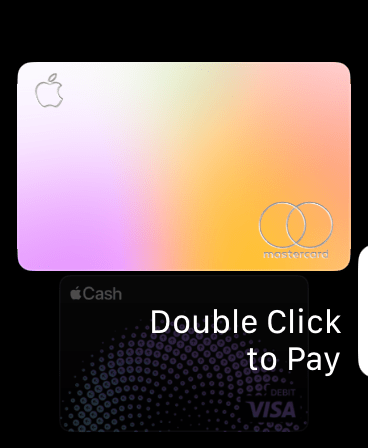 ganz nach unten scrollen; es kann eine lange Schriftrolle sein. Suchen Sie den Link Karteninformationen und tippen Sie darauf. Geben Sie Ihren Passcode ein, wenn Sie dazu aufgefordert werden.
ganz nach unten scrollen; es kann eine lange Schriftrolle sein. Suchen Sie den Link Karteninformationen und tippen Sie darauf. Geben Sie Ihren Passcode ein, wenn Sie dazu aufgefordert werden. 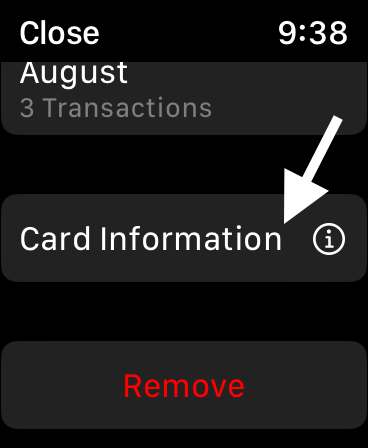 Sie sehen Ihre Kartendetails. Es ist möglich, dass jeder Abschnitt (Zahlen, CVV-Code usw.) nicht vollständig angezeigt wird. Sie müssen auf den Bildschirm tippen und Ihren Passcode eingeben, um den Bildschirm zu entsperren, damit Sie alle Details sehen können.
Sie sehen Ihre Kartendetails. Es ist möglich, dass jeder Abschnitt (Zahlen, CVV-Code usw.) nicht vollständig angezeigt wird. Sie müssen auf den Bildschirm tippen und Ihren Passcode eingeben, um den Bildschirm zu entsperren, damit Sie alle Details sehen können. 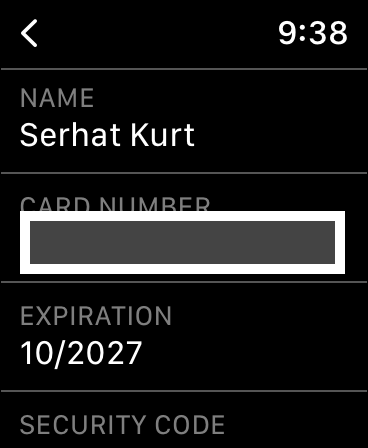
Auf dem iPad
Öffnen Sie Einstellungen. Scrollen Sie in der linken Seitenleiste nach unten und tippen Sie auf Wallet & Apple Pay. Wählen Sie im Abschnitt „Zahlungskarten“ Apple Card aus. Scrollen Sie nach unten und tippen Sie auf Karteninformationen. 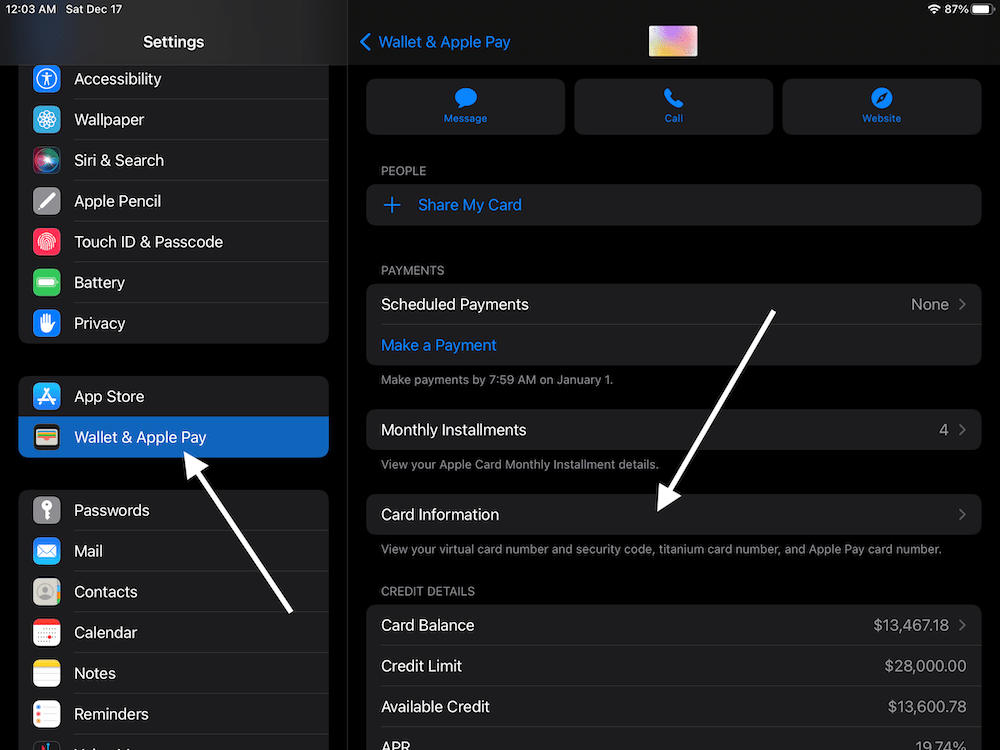 Sie werden aufgefordert, sich mit Touch ID zu authentifizieren, Face ID oder dein Passwort. Sie sehen einen Bildschirm namens Ihre virtuelle Kartennummer. Sie können Ihre Karteninformationen sehen.
Sie werden aufgefordert, sich mit Touch ID zu authentifizieren, Face ID oder dein Passwort. Sie sehen einen Bildschirm namens Ihre virtuelle Kartennummer. Sie können Ihre Karteninformationen sehen. 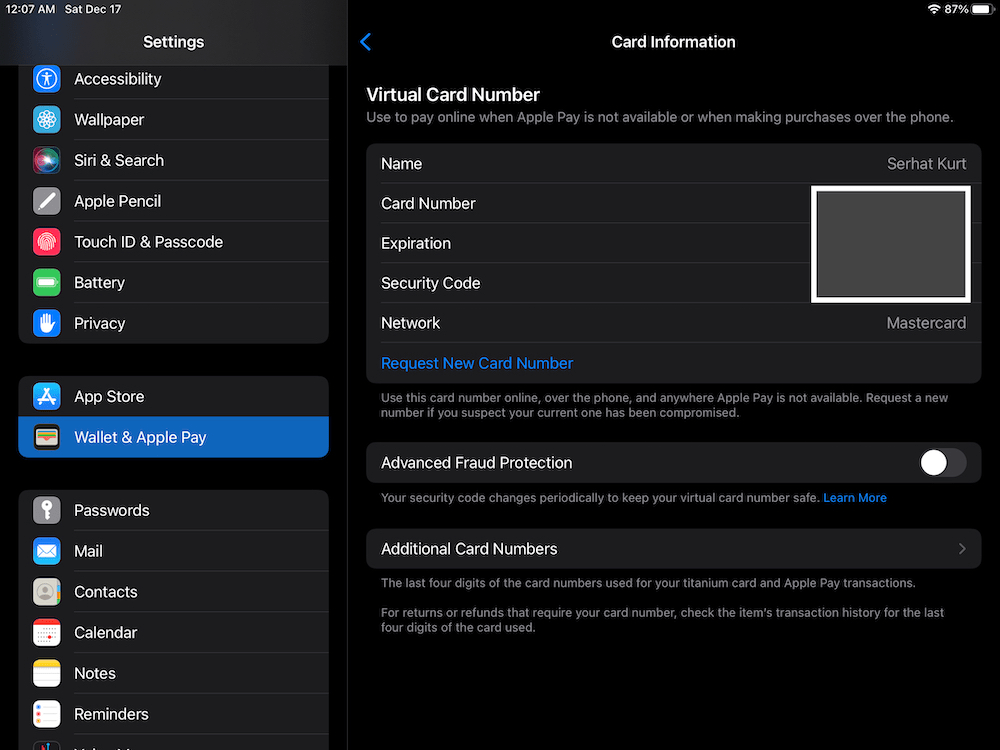
Mehr Apple Kartenartikel